Atenção, o comercio eletrônico brasileiro parece achar que todos somos otários, olha só o gráfico de evolução de preços de dois produtos, olha só o valor máximo dos produtos próximos ao blackfriday. Fiquem expertos, não se deixem enganar.
Até os preços dos brinquedos tiveram um comportamento "extranho":
Nesse blogger pretendo deixar materiais sobre gravitação, cosmologia e assuntos de física em geral além de tópicos sobre programação em PYTHON. Espero que gostem.
.
Traduzir
sexta-feira, 23 de novembro de 2012
quarta-feira, 21 de novembro de 2012
Integrando Latex com OpenOffice/LibreOffice no Ubuntu. Parte 2: Referências
Em um post anterior eu apresentei o OOoLatex, que permite escrever equações em Latex nativamente no OpenOffice/LibreOffice, agora vou falar de uma ferramenta que permite inserir e gerenciar referências bibliográficas no formato bib (banco de dados de referência bibliográfica do Latex) também no OpenOffice. Nesse caso será utilizado o JabRef e o JabRef-plugin-oo .
Para instala-lo basta digitar no terminal:
sudo apt-get install jabref jabref-plugin-oo
Agora é só esperar a instalação e pronto.
Para mais detalhes sobre o JabRef e instalação em outros OS, veja a página do projeto: http://jabref.sourceforge.net/
Abra o JabRef (Por exemplo, no terminal digite jabref e enter).
Abaixo está a tela inicial do JabRef.
Agora adicione o banco de dados de Referencias no formato .bib, clique em Files, Open Database e escolha o seu arquivo.
Agora Clique no Primeiro Botão do Plugin, Conect, para abrir o OpenOffice com o JabRef, desse forma será possível inserir automaticamente as referências do seu banco de dados Latex no se documento .odt.
O OpenOffice será aberto. Crie um novo documento e salve. Em seguida clique no terceiro botão do plugin, o que tem o formato de uma pasta, para trabalhar com o arquivo que você acabou de gerar.
Até a próxima.
Para instala-lo basta digitar no terminal:
sudo apt-get install jabref jabref-plugin-oo
Agora é só esperar a instalação e pronto.
Para mais detalhes sobre o JabRef e instalação em outros OS, veja a página do projeto: http://jabref.sourceforge.net/
Abra o JabRef (Por exemplo, no terminal digite jabref e enter).
Abaixo está a tela inicial do JabRef.
 |
Tela Inicial do JabRef, no Canto esquerdo é Possível notar
o plugin do OpenOffice
|
 |
| Abrindo banco de dados .bib |
 |
| Dados Bibliográficos importados |
É preciso ter um estilo de referência do JabRef para que se possa inserir as referências no OpenOffice. Nesse link é possível baixar alguns estilos, que podem ser usados como exemplo: http://jabref.sourceforge.net/jstyles/All_jstyles.zip . Baixe o arquivo com os estilos e descompacte em um diretório de trabalho. Em seguida clique em Select Style file e adicione o diretório com os estilos. Escolha um dos estilos e aperte o botão O.K.
 |
| Página de Escolha de Estilos |
 |
Conectar o OpenOffice ao JabRef e conectar o Documento
(.odt) para gerar as referências automaticamente.
|
 |
| Tela de Abertura do LibreOffice |
Agora coloque o cursor na posição em que se deseja inserir uma nova referência, em seguida vá ao JabRef e na janela do plugin escolha a opção de citação (Cite, Cite in-text ...).
Pronto, a referência é acrescentada e ao final do arquivo irá aparecer a referência no formato do estilo que foi definido antes
 |
| Adicionando Referência |
Até a próxima.
Integrando Latex ao OpenOffice/LibreOffice no Ubuntu
Eu trabalho bastante com Latex e gosto da aparência das equações, além é claro da facilidade de formatação do texto, simplesmente não exite nada melhor que o Latex para editar textos, na minha opinião. Contudo, sempre existe uma ou outra revista que pede o envio de artigos no formato .doc. Nesse caso, o que fazer? Para aqueles que como eu são amantes do Latex, existe uma ferramenta para o OpenOffice Chamada OOoLatex (http://ooolatex.sourceforge.net/). Aqui irei apresentar um tutorial de como instalar e configurar o OOoLatex no Ubuntu.
Realizando o passo de pré-instalação (Instalando as dependências):
Primeiramente, é preciso instalar algumas dependências:
sudo apt-get install texlive imagemagick epstool
Agora é instalar as Fontes Extras necessárias:
Um passo adicional, mas dispensável é a instalação do binário para uso do formato emf.
Baixe o binário nesse link: http://ufpr.dl.sourceforge.net/project/ooolatex/latex2emf/latex2emf-1.0.0/latex2emf_Linux_i386_binary.tar.gz
Ou
wget http://ufpr.dl.sourceforge.net/project/ooolatex/latex2emf/latex2emf-1.0.0/latex2emf_Linux_i386_binary.tar.gz
Agora é descompactar é instalar:
tar -xzvf latex2emf_Linux_i386_binary.tar.gz
cd latex2emf_Linux_i386_binary/
sudo ./install.sh
Instando o OOoLatex:
Agora vamos a instalação do OOoLatex.
Baixo a extensão no Link : http://ufpr.dl.sourceforge.net/project/ooolatex/OOoLatex/OOoLatex-4.0.0-beta/OOoLatex-4.0.0-beta-2-linux.oxt
ou
wget http://ufpr.dl.sourceforge.net/project/ooolatex/OOoLatex/OOoLatex-4.0.0-beta/OOoLatex-4.0.0-beta-2-linux.oxt
É possível fazer a instalação para o uso de um único usuário, sem a necessidade de root, ou para todos.
No primeiro caso, a forma mais direta é com o mouse sobre o arquivo OOoLatex-4.0.0-beta-2-linux.oxt, clique com o botão direito e em seguida escolha em abrir com o OpenOffice (No meu caso foi o Libreoffice), ai é só seguir as instruções e pronto. Para o caso de instalar via terminal o comando é o seguinte:
/usr/lib/openoffice/program/unopkg.bin add OOoLatex-4.0.0-beta-2-linux.oxt
No caso do LibreOffice o caminho é:
/usr/lib/libreoffice/program/unopkg.bin add OOoLatex-4.0.0-beta-2-linux.oxt
Abaixo está uma imagem de uma equação gerada com o OOoLatex:
Realizando o passo de pré-instalação (Instalando as dependências):
Primeiramente, é preciso instalar algumas dependências:
sudo apt-get install texlive imagemagick epstool
mkdir OOoLatexFonts
cd OOoLatexFonts
wget http://ufpr.dl.sourceforge.net/project/ooolatex/OOoLatex/OOoLatex-4.0.0-beta/OOoLatex-4.0.0-beta-2-linux.oxt
unzip OOoLatexFonts.zip
cd ..
sudo mv OOoLatexFonts /usr/share/fonts/truetype/.
sudo fc-cache -f /usr/share/fonts/truetype
Um passo adicional, mas dispensável é a instalação do binário para uso do formato emf.
Baixe o binário nesse link: http://ufpr.dl.sourceforge.net/project/ooolatex/latex2emf/latex2emf-1.0.0/latex2emf_Linux_i386_binary.tar.gz
Ou
wget http://ufpr.dl.sourceforge.net/project/ooolatex/latex2emf/latex2emf-1.0.0/latex2emf_Linux_i386_binary.tar.gz
Agora é descompactar é instalar:
tar -xzvf latex2emf_Linux_i386_binary.tar.gz
cd latex2emf_Linux_i386_binary/
sudo ./install.sh
Instando o OOoLatex:
Agora vamos a instalação do OOoLatex.
Baixo a extensão no Link : http://ufpr.dl.sourceforge.net/project/ooolatex/OOoLatex/OOoLatex-4.0.0-beta/OOoLatex-4.0.0-beta-2-linux.oxt
ou
wget http://ufpr.dl.sourceforge.net/project/ooolatex/OOoLatex/OOoLatex-4.0.0-beta/OOoLatex-4.0.0-beta-2-linux.oxt
É possível fazer a instalação para o uso de um único usuário, sem a necessidade de root, ou para todos.
No primeiro caso, a forma mais direta é com o mouse sobre o arquivo OOoLatex-4.0.0-beta-2-linux.oxt, clique com o botão direito e em seguida escolha em abrir com o OpenOffice (No meu caso foi o Libreoffice), ai é só seguir as instruções e pronto. Para o caso de instalar via terminal o comando é o seguinte:
/usr/lib/openoffice/program/unopkg.bin add OOoLatex-4.0.0-beta-2-linux.oxt
No caso do LibreOffice o caminho é:
/usr/lib/libreoffice/program/unopkg.bin add OOoLatex-4.0.0-beta-2-linux.oxt
Para o caso de instalar para todos os usuários da máquina, só por linha de comando:
sudo /usr/lib/openoffice/program/unopkg.bin add --shared OOoLatex-4.0.0-beta-2-linux.oxt
Configurando para o primeiro uso
Com a extensão instalada, abra o OpenOffice e vá em Exibir>Barra de Ferramentas e marque OOoLatex. Irá aparecer as opções do OOoLatex, clique em Equation. Em seguida ira abrir a janela de configuração pedindo informações de onde se localizam o latex e o GosthScript. Eles estão no mesmo diretório, /usr/bin/.
Na imagem abaixo está como ficou essa configuração
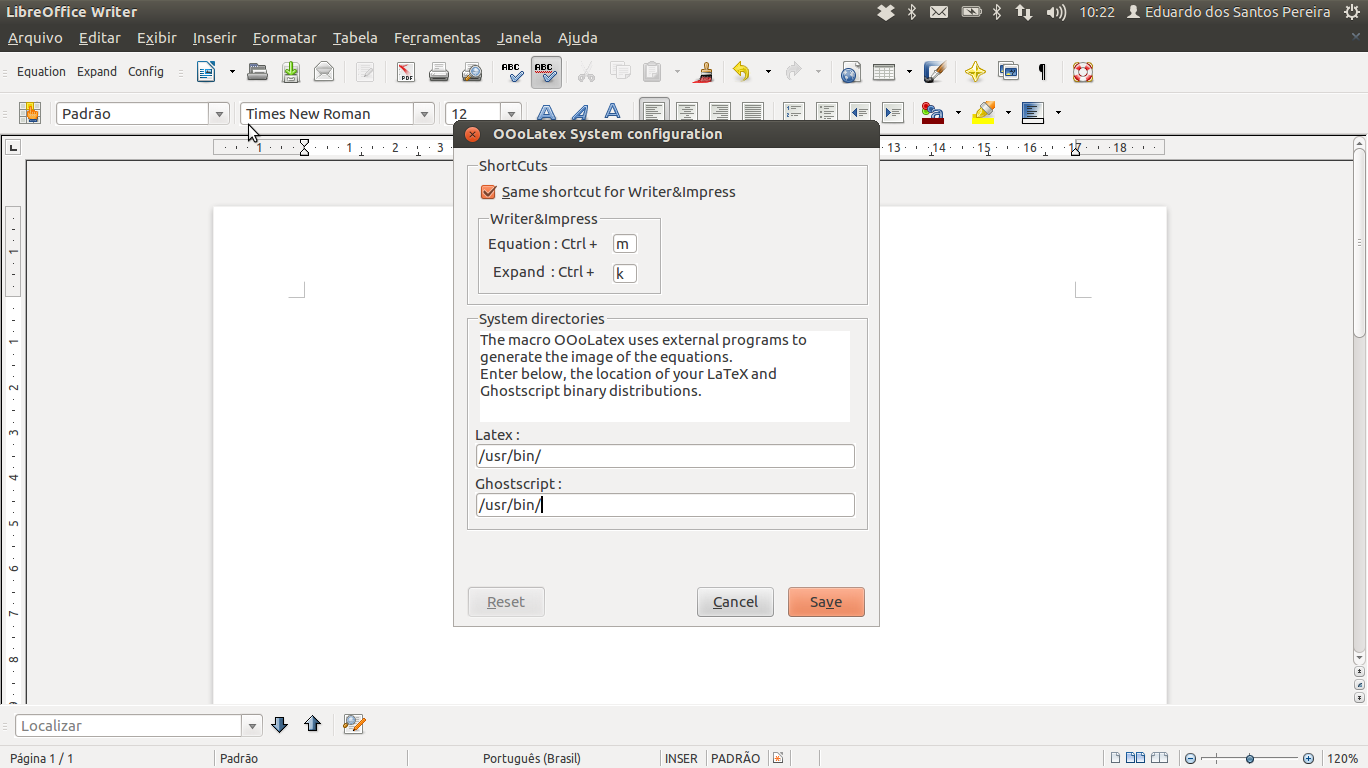 |
| Janela de Configuração do OOoLatex no LibreOffice |
Abaixo está uma imagem de uma equação gerada com o OOoLatex:
Até a próxima.
Fontes:
terça-feira, 20 de novembro de 2012
Álgebra simbólica online
A algum tempo eu falei sobre o uso do módulo sympy, para fazer álgebra simbólica com python. Naquele momento eu falei de como instalar o sympy no android ( o link da postagem é http://gravywave.blogspot.com.br/2012_03_11_archive.html). Hoje eu descobri um projeto bem legal que é o http://www.mathics.org/. Para quem quiser testar, eu embebi a versão online do programa nesse post, é só olhar ai embaixo:
segunda-feira, 19 de novembro de 2012
Seleções do Dudu. Clipes para matar a saudades
Essa é para relembrar os tempos de Faculdade. Uma pequena seleção de alguns ótimos clipes.
Uma Boa Noite a todos
Uma Boa Noite a todos
Mente Poluída não, Mente Sexy D+
Adivinhe o que é essa imagem.
Pensou besteira. Pois bem, essa é uma imagem das cordas vocais, gravadas em slow motion. Agora você já sabe com se movem as suas cordas vocais.
Pensou besteira. Pois bem, essa é uma imagem das cordas vocais, gravadas em slow motion. Agora você já sabe com se movem as suas cordas vocais.
100.000 Estrelas
Eu não resisti e embebi a página aqui.
É preciso ter um navegador e placa de vídeo que suportem o WebGL.
Esse é um projeto bem legal, o 100,000 Stars. Com ele, é possível fazer um passeio virtual pela Via Láctea usando o navegador. O 100,000 Stars usa WebGL, CSS3D e Web Audio (nada de Flash!) para você navegar por uma mapa 3D, dar zoom numa estrela específica e ler o que a Wikipédia tem a dizer sobre ela.
Ele reúne dados de várias fontes, como a NASA e a Agência Espacial Europeia, e ainda inclui uma trilha sonora digna de qualquer filme de ficção científica.
Para ir direto a página veja: http://workshop.chromeexperiments.com/stars/
Ou pode dar uma espiadinha aqui embaixo.
Assinar:
Comentários (Atom)






